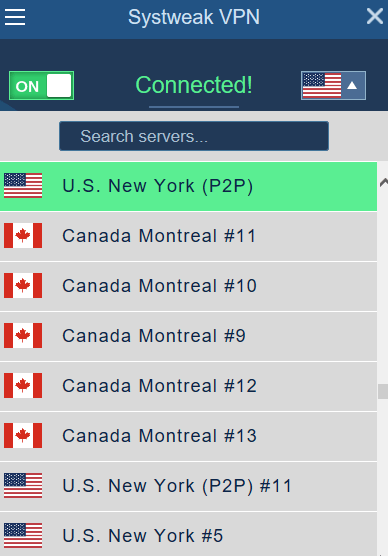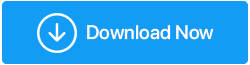Netflix (Atau Platform Streaming Lainnya) Tidak Akan Berfungsi Dengan VPN, Apa Yang Harus Dilakukan?
Diterbitkan: 2020-11-20Salah satu alasan mengapa Anda berinvestasi dalam VPN berbayar (atau bahkan gratis) adalah karena Anda ingin menonton acara dan film favorit Anda di beberapa platform streaming video populer seperti Netflix , Amazon Prime, HBO, Hulu, YouTube TV, dan banyak lagi. yang lain. Tapi, apa yang akan Anda lakukan ketika meskipun menggunakan VPN Netflix tidak akan bekerja dengan VPN .
Bukan hanya karena Anda tidak dapat melakukan streaming konten lain yang dibatasi secara geografis dari platform streaming mana pun? Tidakkah Anda berpikir bahwa investasi Anda telah sia-sia? Sehat! Ada kemungkinan bahwa beberapa penyesuaian kecil dapat membantu Anda mengakses film favorit Anda di Netflix atau platform lainnya.
Apa saja tweak itu? Baca terus!
Meskipun kami berharap metode yang disebutkan di bawah ini akan berhasil untuk Anda dan Anda akan dapat mengakses konten yang dibatasi secara geografis di Netflix atau platform streaming lainnya. Tetapi jika metode yang disebutkan di bawah ini tidak berfungsi dan Netflix tidak berfungsi dengan VPN Anda , mungkin ini saat yang tepat untuk beralih ke VPN yang lebih baik. Berikut adalah daftar beberapa VPN terbaik untuk dipilih . Systweak VPN misalnya adalah salah satu VPN terbaik yang dapat Anda beli untuk PC atau laptop Windows 10 Anda.
| Systweak VPN – Sekilas Fitur |
|---|
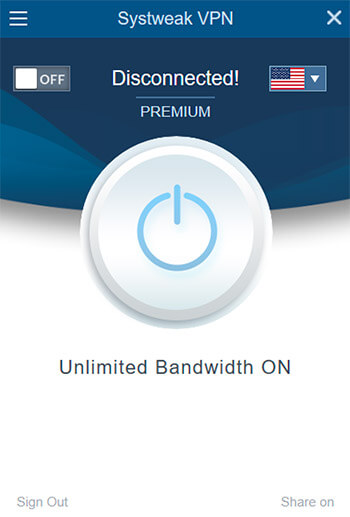
Harga: $9,95/ bulan atau $71,40 per tahun Kompatibel dengan versi Windows: 10/8.1/8/7 Unduh Systweak VPN Ingin Tahu Lebih Banyak? Berikut Review Komprehensif Systweak VPN |
Jika VPN Saya Tidak Berfungsi Dengan Netflix Atau Platform Streaming Lainnya, Bagaimana Mengganti VPN Dapat Membantu?
Alamat IP pengguna mengungkapkan banyak hal tentang aktivitas onlinenya. Saat Anda menggunakan VPN, VPN menyembunyikan alamat IP asli Anda dan menunjukkan situs web, alamat IP server. Dalam hal itu, untuk memblokir VPN, layanan streaming seperti Netflix dan banyak lainnya menyimpan catatan data IP pengguna yang selanjutnya mereka bandingkan dengan server VPN. Mereka memblokir akses pengguna segera setelah mereka menemukan kecocokan. Ketika Anda beralih ke VPN seperti Systweak VPN, sering dan secara rutin mengubah alamat IP dalam hal ini, hampir tidak mungkin untuk menemukan kecocokan. Akibatnya, pengguna tidak akan pernah menghadapi masalah dalam mengakses Netflix atau layanan streaming apa pun dalam hal ini.
Karena itu, mari kita lihat beberapa tindakan lain yang dapat Anda lakukan jika Netflix atau platform streaming lainnya menolak untuk bekerja dengan VPN Anda.
1. Matikan VPN Lalu Nyalakan (Dan Beberapa Pemeriksaan Awal Lainnya)
Untuk menangani VPN yang tidak berfungsi dengan Netflix , pertama dan terpenting, putuskan sambungan dari VPN, tunggu beberapa saat lalu sambungkan ke VPN sekali lagi. Alih-alih melanjutkan dengan tindakan lanjutan, tindakan sederhana ini mungkin berhasil. Juga, periksa stabilitas koneksi internet Anda karena tidak perlu dikatakan bahwa VPN Anda memang bergantung pada internet Anda.
Anda mungkin juga ingin memeriksa apakah Anda dapat melewati konten lain yang dibatasi secara geografis menggunakan VPN Anda dan jika hanya platform streaming yang tidak dapat Anda akses, Anda dapat melanjutkan ke langkah lain.

Baca Juga: Apakah Keren Membiarkan VPN Dinyalakan?
2. Ubah Server VPN Dan Hubungi Dukungan Pelanggan
Jika Netflix masih tidak dapat berfungsi dengan VPN , terkadang, mengubah ke server yang berlokasi di negara lain dapat membantu Anda mengakses konten Netflix yang dibatasi secara geografis . Faktanya, ada VPN yang secara eksklusif menandai server mereka sebagai "Netflix" atau "Streaming". Jika demikian, coba server tersebut terlebih dahulu. Namun, jika Anda masih tidak dapat mengakses konten atau konten Netflix dari layanan streaming apa pun , hubungi tim dukungan pelanggan dari penyedia layanan VPN.
3. Konfigurasikan Pengaturan DNS Anda Secara Manual
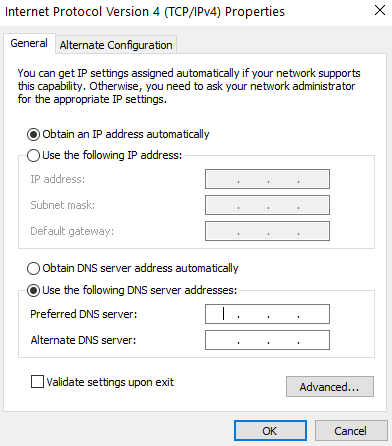
Katakanlah Anda telah menginstal Hulu tetapi tidak berfungsi segera setelah VPN diaktifkan . Karena komputer Anda mungkin tidak dapat terhubung ke server DNS VPN Anda secara otomatis, Anda dapat mencoba mengonfigurasi pengaturan DNS Anda secara manual. Berikut adalah langkah-langkah untuk hal yang sama -
1. Tekan tombol Windows + R untuk membuka kotak dialog run
2. Ketik ncpa.cpl dan tekan Enter
3. Di Network Connections , temukan koneksi LAN atau WAN Anda yang biasa
4. Klik kanan padanya dan kemudian klik Properties
5. Klik dua kali pada Internet Protocol Version 4 (TCP/IPv4)
6. Klik tombol radio Gunakan alamat server DNS berikut
7. Ketik alamat server DNS Google berikut:
Server DNS pilihan: 8.8.8.8
Server DNS alternatif: 8.8.4.4
4. Hapus DNS Lama
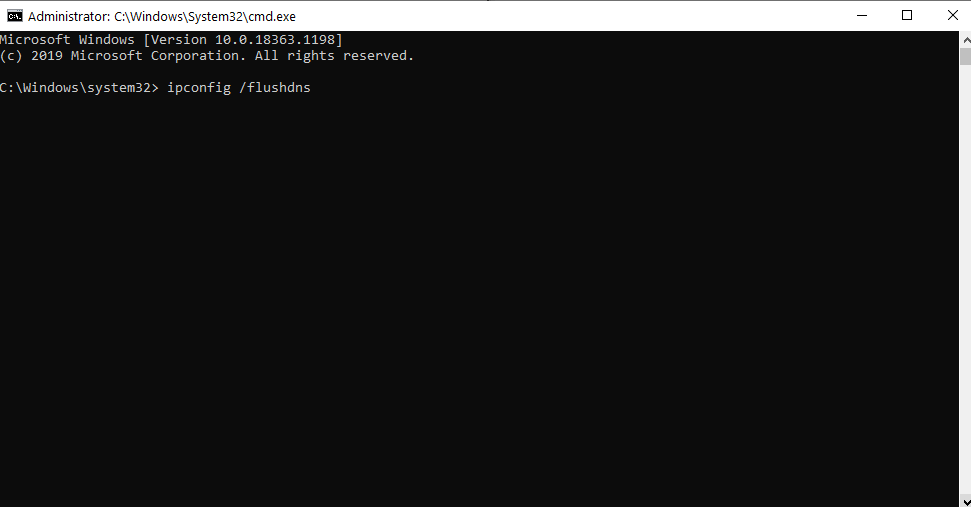
Langkah ini merupakan tambahan dari langkah di atas, setelah Anda mengkonfigurasi server DNS VPN Anda secara manual. Berikut adalah langkah-langkah untuk Flush entri DNS Lama –
1. Di bilah pencarian Windows ketik cmd
2. Dari panel kanan pilih Jalankan sebagai administrator
3. Ketika jendela Command Prompt terbuka ketik ipconfig /flushdns dan tekan Enter
Membilas entri DNS lama juga dapat membantu jika entri DNS yang disimpan oleh ISP Anda salah. Mereka melakukan ini sebagai cara untuk memblokir Hulu, Netflix, dan platform streaming lainnya. Dengan membilas DNS, komputer Anda dapat mengakses DNS VPN Anda secara otomatis untuk entri yang benar/benar. Ini bisa menjadi alasan mengapa VPN Anda tidak berfungsi dengan Netflix atau platform streaming lainnya .
5. Bersihkan Cache Dan Cookie
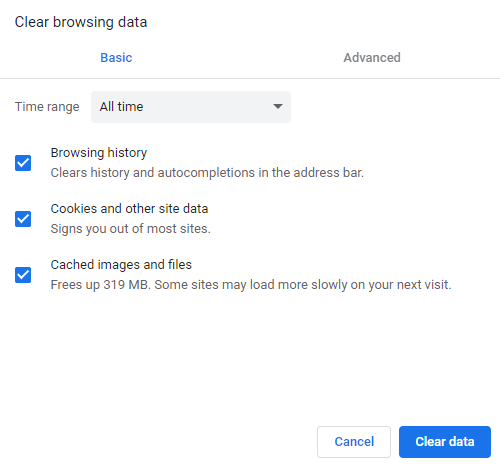
Menghapus cache dan cookie browser juga dapat menjadi cara untuk menghilangkan kesalahan seperti pesan kesalahan proxy Netflix . Jika Anda menggunakan Chrome di sini adalah bagaimana Anda dapat menyingkirkan cache dan cookie browser.
1. Klik pada tiga titik vertikal di kanan atas layar
2. Klik Pengaturan
3. Gulir ke bawah dan di bawah Privasi dan keamanan klik Hapus data penjelajahan
4. Klik Hapus data
5. Sekarang, restart Chrome sekali lagi
Kesimpulan
Kami sangat berharap bahwa dengan menerapkan metode yang disebutkan di atas, VPN Anda akan berfungsi dengan akun Netflix Anda, namun, jika tidak, mungkin ini saatnya untuk beralih ke opsi yang lebih baik seperti Systweak VPN. Jika Anda menyukai blog ini, berikan acungan jempol.